Mobiele hotspot werkt niet in Windows 10
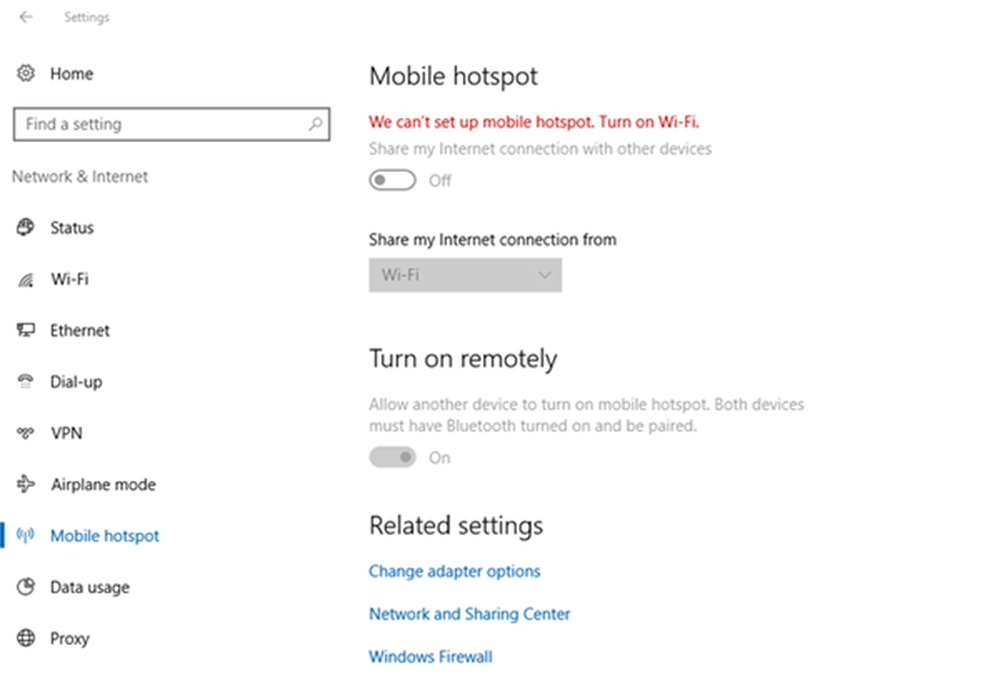
Als u de WiFi-mobiele hotspot niet kunt inschakelen en u een bericht ziet We kunnen geen mobiele hotspot instellen, wifi inschakelen op uw Windows 10 pc, volgen hier een paar suggesties die u zullen helpen het probleem op te lossen.
Mobiele hotspot werkt niet in Windows 10

We kunnen geen mobiele hotspot instellen, wifi inschakelen
Het internet is iets dat we overal nodig hebben, zo niet de mobiele data en breedband; we hebben de hotspot van iemand nodig. Hoewel mobiele hotspot een erg handige optie is, worden soms configuratiefouten weergegeven.
Een mobiele hotspot is een technologie waarmee u uw internetverbinding kunt delen met andere apparaten met behulp van de WiFi-functie.
Als u de WiFi-mobiele hotspot niet kunt inschakelen en u een bericht ziet We kunnen geen mobiele hotspot instellen op uw Windows 10 pc, volgen hier een paar suggesties die u zullen helpen het probleem op te lossen. Er zijn verschillende redenen die kunnen leiden tot dergelijke fouten bij het verbinden met de mobiele hotspot. Maar voordat we beginnen met de oplossingen van deze fouten, is het allereerste dat wordt aanbevolen om de verbinding met een ander apparaat te controleren, zodat u weet dat het probleem met uw hotspotinstellingen op Windows PC of op het apparaat dat u verbindt.
Het tweede dat wordt aanbevolen, is om te controleren of de internetverbinding goed werkt of niet, is het uw systeem of veroorzaakt de verbinding zelf het probleem.
Welnu, als deze twee controles zijn voltooid en u kunt nog steeds geen verbinding krijgen, controleert u de volgende oplossingen-
Voer de probleemoplosser voor netwerkadapter uit

Windows 10 PC wordt geleverd met de probleemoplossers voor al uw problemen, controleer dit eerst en classificeer wat de fout precies is.
- Type Problemen in de zoekbalk van uw pc en open de instellingen voor Problemen oplossen.
- Blader naar beneden in het rechterdeelvenster en selecteer 'Netwerkadapter' en klik op 'Probleemoplosser uitvoeren '.
- De pc zal dan beginnen met het controleren van de mogelijke fouten en zal het probleem mogelijk detecteren.
Lezen: 5 Probleemoplossers om netwerkgerelateerde problemen op te lossen.
Update het stuurprogramma
Als u een normale pc-gebruiker bent, moet u weten dat de verouderde stuurprogramma's vaak problemen veroorzaken in de functionaliteit. Daarom is het aangeraden om de Netwerkadapterstuurprogramma als u problemen ondervindt bij het verbinden van uw mobiele hotspot.
Om het stuurprogramma bij te werken, moet u Apparaatbeheer openen.
- Typ Apparaatbeheer in het zoekvak en open het.
- Ga naar de netwerkadapters.
- Selecteer uw netwerkadapter in de lijst en klik met de rechtermuisknop.
- Selecteer Stuurprogramma bijwerken
- Als u klaar bent met de update, start u uw pc opnieuw op.
- Controleer of dit het probleem van uw mobiele hotspot oplost.
Verander adapterinstellingen

- Open Mobile Hotspot-instellingen op uw pc.
- druk op Win + I om Instellingen te openen en naar te gaan Netwerk en internet.
- Blader naar beneden in het linkerdeelvenster en selecteer Mobiele hotspot.
- Ga naar 'Gerelateerde instellingen ' in het rechterdeelvenster en klik op Adapter-opties wijzigen.
- Identificeer uw mobiele hotspot-adapter, klik met de rechtermuisknop en ga naar eigenschappen.
- Open het tabblad Delen en schakel het vinkje uit "Sta andere netwerkgebruikers toe verbinding te maken via de internetverbinding van deze computer".
Via Register-editor
Typ regedit in het menu Start en open de Register-editor. Klik met de rechtermuisknop en selecteer Als administrator uitvoeren. Ga nu naar de volgende registersleutel:
HKEY_LOCAL_MACHINE \ SYSTEM \ CurrentControlSet \ Services \ WLANSVC \ Parameters \ HostedNetworkSettings \
Klik met de rechtermuisknop op HostedNetworkSettings in het rechterdeelvenster en selecteer Verwijder.
Dit zijn enkele van de oplossingen voor de meest voorkomende fouten bij het verbinden van mobiele hotspots op Windows 10. Laat het ons weten als u nog andere oplossingen hebt om aan de lijst toe te voegen.



